Etter hvert som det 21. århundre glir inn i cyberpunk-dystopi, er (eller bør) personvern på nettet i alle tanker, spesielt gitt USA Federal Communications Commissions 2017 avgjørelse om nettnøytralitet. Virtuelle private nettverk (VPN-er) er en stadig mer populær måte å hevde litt mer kontroll over din online aktivitet, beskytte dataene dine mot nysgjerrige øyne til ondsinnede hackere og grådige telekommunikasjonsmonopoler like. Du kan til og med sette opp VPN-er for spillkonsoller som Xbox One, og i denne guiden viser vi deg hvordan.
Innhold
- Koble til en VPN via ruteren din
- Koble til en VPN via datamaskinen
- For Windows: Aktiver deling av Internett-tilkobling
- For Mac: Aktiver deling av Internett-tilkobling
Anbefalte videoer
Moderat
25 minutter
Xbox One
Ruter
VPN forsørger
Hvorfor bruke en VPN for spillkonsollen din? De samme grunnene som du vil bruke en generelt: For å beskytte identiteten din og aktiviteten din mot de som ønsker å spore deg, inkludert selskaper, hackere og myndigheter; omgå
forskjellige lands versjoner av strømmetjenester og utstillingsvinduer; og - spesielt viktig for spill - hindrer internettleverandøren din i å strupe båndbredden din.Før vi begynner, må du finne og registrere deg for en VPN-tjeneste. (Hvis du vil ha en anbefaling, fører vi en løpende liste over
Koble til en VPN via ruteren din
Det er to metoder for å sette opp en VPN på Xbox One — gjennom ruteren eller via PC-en. Vi anbefaler å sette den opp via ruteren din, siden den PC-baserte metoden krever at du holder Xbox-en koblet til PC-en via Ethernet-kabel.
Trinn 1: Logg inn på ruterens kontrollpanel og skriv inn detaljene fra VPN-en din.
Vanligvis innebærer dette å legge inn ruterens IP-adresse i en nettleser koblet til ditt lokale nettverk, men se ruterens bruksanvisning for detaljer.

Steg 2: Finn fanen for å kontrollere ruterens tilkobling til det eksterne nettverket. Navnet varierer, men det kalles vanligvis noe som "Basic", "Nettverk" eller "WAN-oppsett."
I slekt
- Fortnite Artifact Axe: hvordan ødelegge steiner og beste plassering
- Hvordan starte slaget ved Zhongyuan DLC i Wo Long: Fallen Dynasty
- Hvordan gi gave spill på Steam
Trinn 3: Skriv inn detaljene du fikk da du registrerte deg for VPN (IP, nettverksmaske, brukernavn og passord osv.). Igjen, detaljene vil variere: Når du er i tvil, følg instruksjonene fra din
Trinn 4: Koble Xbox One til ruteren. trykk Xbox knappen for å få opp veiledningen.
Trinn 5: Gå helt til høyre inn Innstillinger, gå deretter til Nettverk.
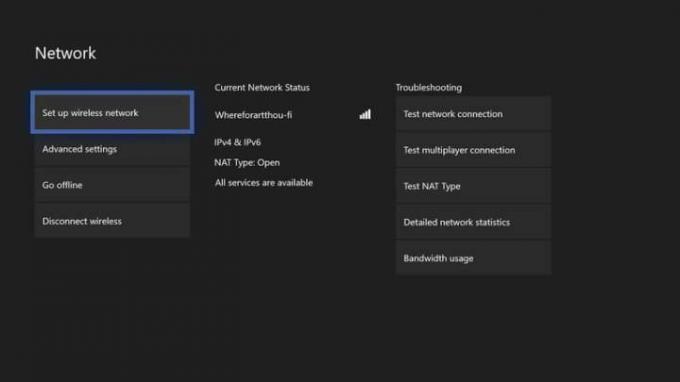
Trinn 6: Fremheve Nettverk innstillinger og trykk EN.
Trinn 7: Plukke ut Sett opp trådløst nettverk og konfigurer Xbox-en din til å bruke ruteren vi koblet til VPN-en din i trinn 1.
Trinn 8: Hvis oppsettet ditt tillater det, kan du velge å koble Xboxen til ruteren direkte via Ethernet, noe vi anbefaler for den mest stabile tilkoblingen hvis online spilling er viktig for deg.
Det er alt du trenger å gjøre! Du er nå klar til å surfe, streame og spille i anonym sikkerhet.
Koble til en VPN via datamaskinen
Merk at å kjøre Xbox One gjennom PC-ens VPN-tilkobling krever at PC-en din har to nettverksadaptere – en for internett og en andre for konsollen. Bærbare datamaskiner har vanligvis både en trådløs og en kablet adapter, men stasjonære PC-er varierer mer, spesielt hvis de var det hjemmebygd.
Hvis du ikke har to nettverkskort klare når du starter prosessen, vil noen av de relevante konfigurasjonsalternativene ikke engang vises. Mellom det og det faktum at å koble til systemet på denne måten krever at du holder PC-en på når som helst du bruker Xbox One på nettet, anbefaler vi generelt den forrige metoden, da den er enklere i det lange løp begrep.
Trinn 1: Koble datamaskinen til VPN-tjenesten. Detaljene vil variere avhengig av hva

Steg 2: Koble Xbox-en direkte til datamaskinens nettverksadapter via Ethernet-kabel.


For Windows: Aktiver deling av Internett-tilkobling
Sørg for at du er logget på som en bruker med rettigheter på administratornivå. Trykk på Windows-tasten pluss "X" for å åpne Power User-menyen.
Trinn 1: Plukke ut Nettverkstilkoblinger.
Steg 2: Plukke ut Bytt adapter alternativer fra menyen.
Trinn 3: Høyreklikk på VPN-tilkoblingen din og velg Egenskaper.
Trinn 4: Åpne Deling fanen.
Trinn 5: Merk av i boksen for å "tillate andre nettverksbrukere å koble seg til via denne datamaskinens Internett-tilkobling."
Trinn 6: Velg fra rullegardinmenyen som vises Ethernet eller Lokalt nettverk.
Trinn 7: trykk OK og Xbox-en din skal nå kunne komme på nett via datamaskinens VPN-tilkobling.
Hvis Xbox One ikke gjenkjenner nettverket, går du til Nettverksinnstillinger og kontrollerer at den er satt til å koble til via et kablet nettverk.
For Mac: Aktiver deling av Internett-tilkobling
Velg eplesymbolet (plassert i øvre venstre hjørne av skjermen).
Trinn 1: Plukke ut Systemvalg.
Steg 2: Klikk Deling.

Trinn 3: Plukke Internett deling fra listen til venstre. En rullegardinmeny vises under "Del tilkoblingen din fra" - velg VPN-nettverket ditt fra dette området.
Trinn 4: En annen rullegardinmeny vises under "Til datamaskiner som bruker" - velg alternativet "Ethernet" her.
Trinn 5: Etter at du har gjort dette, må du merke av i boksen ved siden av Internett deling.
Trinn 6: Når du har fullført dette trinnet, vil en grønn sirkel dukke opp. Dette signaliserer at du har konfigurert internettdeling, og at den offisielt er i gang.
Hvis du får problemer underveis, dobbeltsjekk for å sikre at du har fullført alle trinnene riktig. Et nyttig tips er å åpne nettverksinnstillingene og se om det støtter ditt spesifikke nettverk, siden noen kanskje ikke er kompatible.
Det er verdt å nevne at VPN-er kan påvirke hastigheten på internettforbindelsen negativt. Tilkoblingshastigheten avhenger ofte av hvor serveren din er plassert. Hvis det er i et dårlig serviceområde, vil du oppleve tregere tilkobling og lengre lastetider. Selv om dette er svært upraktisk, er det verdt frustrasjonen å vite at dataene dine er sikre.
Redaktørenes anbefalinger
- Xbox Live Gold-abonnementet ditt blir til Xbox Game Pass Core i september
- Hvordan avinstallere Steam-spill (og installere dem på nytt senere)
- Slik får du Xbox Game Pass på Steam Deck
- Hvordan få Wildguard Relik's Cloak Gauntlets og MK-Alpha Assault Rifle i Fortnite
- Hvordan overføre utstyr i Diablo 4
Oppgrader livsstilen dinDigitale trender hjelper leserne å følge med på den fartsfylte teknologiverdenen med alle de siste nyhetene, morsomme produktanmeldelser, innsiktsfulle redaksjoner og unike sniktitter.




